Sandboxie是一款著名的沙箱软件,英译“沙盘”,可以独立于系统之外单独运行某些程序,类似于“影子”一样的概念,这些程序运行产生的结果随后可以删除,不会对整个系统有任何影响,就像在沙子上作画,然后推倒重来。可用来保护浏览网页时真实系统的安全,也可以用来清除上网、运行程序的痕迹,还可以用来测试软件,测试病毒等用途!
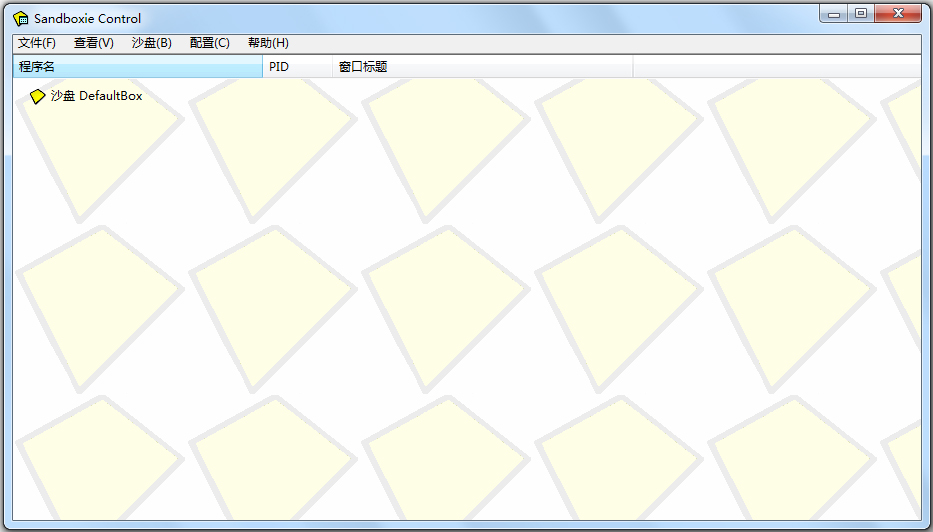
Sandboxie软件简介
沙盘英文名sandbox,也叫沙箱,是一种安全软件,可以将一个程序放入沙盘运行,这样它所创建修改删除的所有文件和注册表都会被虚拟化重定向,也就是说所有操作都是虚拟的,真实的文件和注册表不会被改动,这样可以确保病毒无法对系统关键部位进行改动破坏系统。
Sandboxie软件功能
1、上网无忧,在沙盘中运行浏览器
我们打开SandBoxie后,在右下角的图标中右键选择“运行沙盘→IE浏览器”,这时候会自动弹出标题栏中有两个“[#]”符号的IE浏览器,这就说明IE已经处于保护状态。去掉保护之后,历史记录连同IE之间安装过的流氓插件、下载的文件都会随之消失。
2、测试安装危险程序
木马和病毒总是比杀毒软件抢先一步。所以我们在安装程序的时候,即使杀毒软件没有报毒,也存在一定的风险。但使用Sandboxie后,就会将风险降低为零了。
3、保护整个电脑,充当半个“影子系统”
Sandboxie还提供整个电脑的保护,在 Sandboxie中选择“功能”菜单,然后“选择运行沙盘→Windows 资源管理器”,就会自动弹出有两个“[#]”符号的“我的电脑”窗口。之后对整个电脑进行任意操作,包括格式化分区、删除文件、拷贝文件等都很安全。恢复的方法很简单。在Sandboxie主界面选择“配置 →沙盘设置→设置自动清理选项”,将隔离层中的内容清除即可。
安装教程
1、下载后解压,双击.EXE文件开始安装
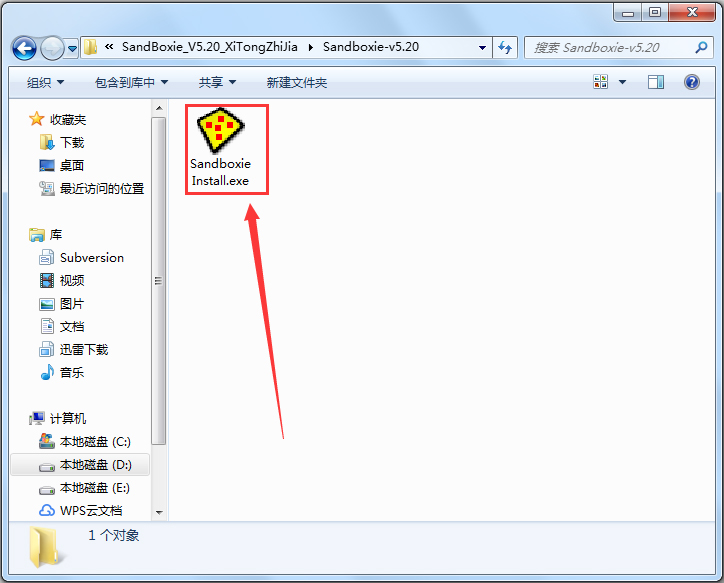
2、选择中文语言
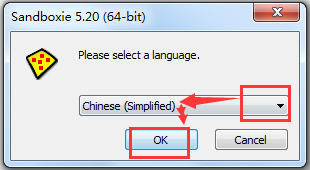
3、接受协议
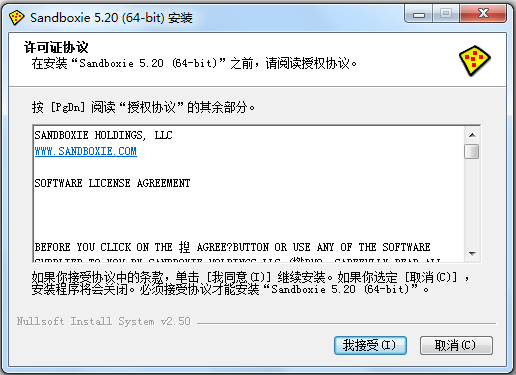
4、修改安装地址
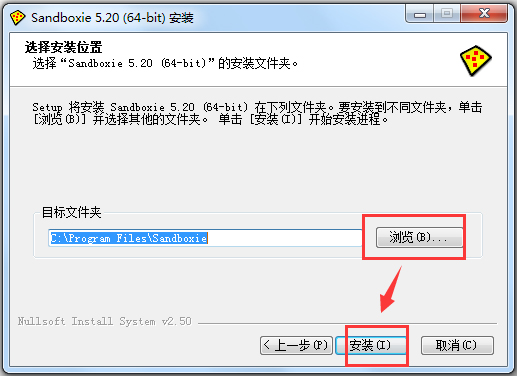
5、安装中
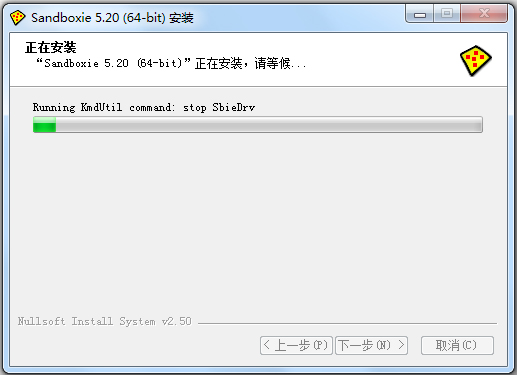
6、安装成功,点击完成
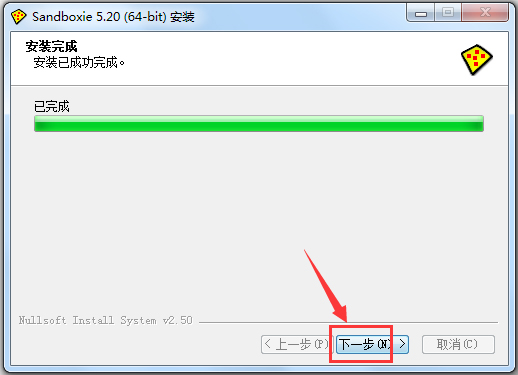
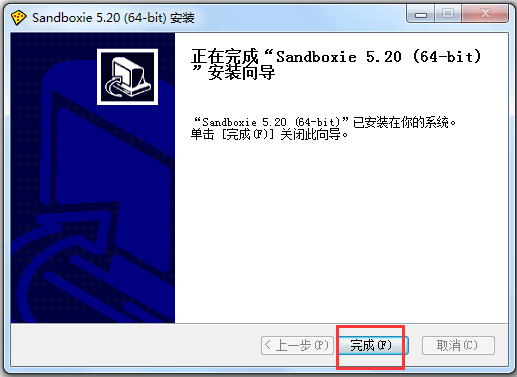
7、点击配置——系统设置,然后就可以开始使用了。
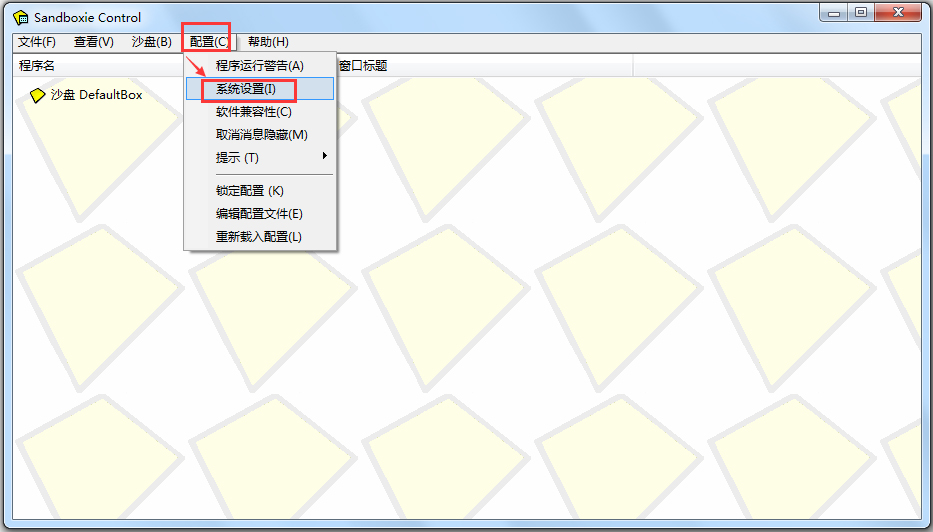

使用教程
一、Sandboxie怎样多开
1、安装沙盘最好不要更改他的默认安装路径,尤其是不要放在中文目录下,否则有些时候会出错和乱码。安装一直点击下一步,只要注意下语言方面选择chinese即可。
2、安装完沙盘并运行后,就得到下图所示界面。
3、点击帮助——注册sandboxie,输入你的账号和密码进行注册。没有注册的用户只可以使用一个沙盘多开,而注册用户则没有这方面限制。
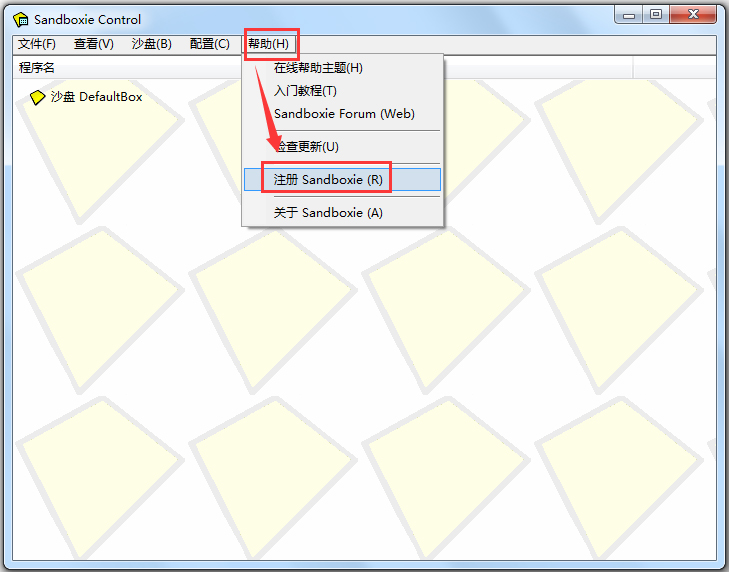
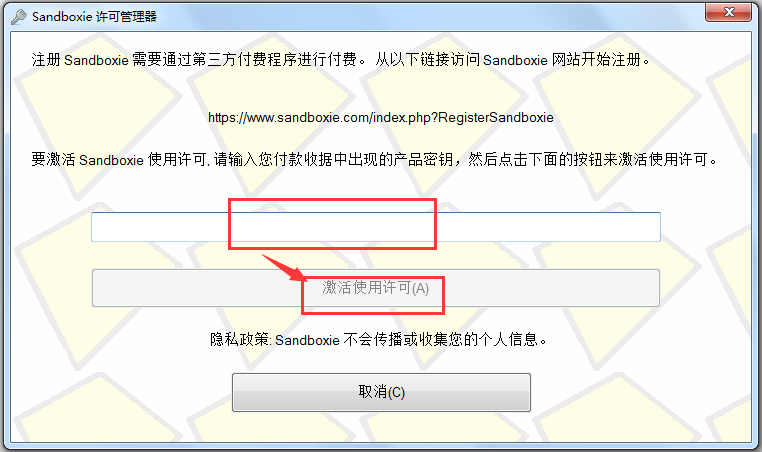
4、注册完毕后,我就可以多开软件了。刚安装的沙盘,只有一个默认沙盘Defaultbox,这里我们可以选择沙盘——创建新沙盘进行添加,命名为1。
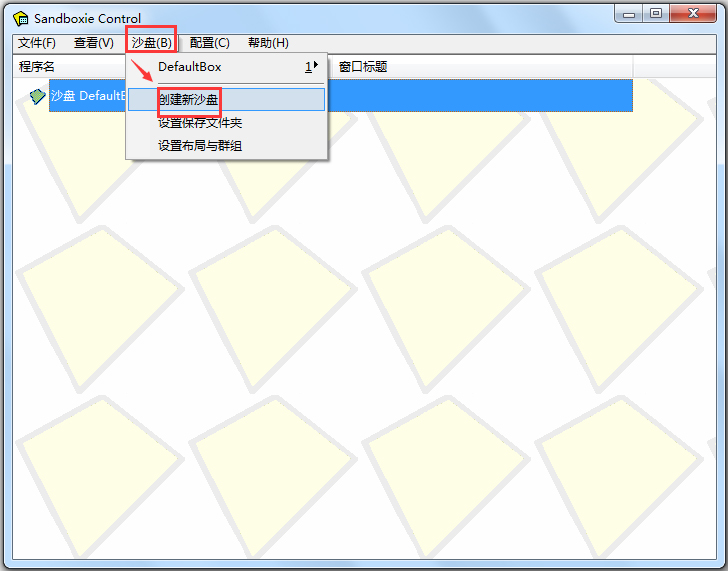
5、创建新沙盘1后,我们就可以鼠标右键沙盘1或者沙盘1——在沙盘中运行——运行任意程序。
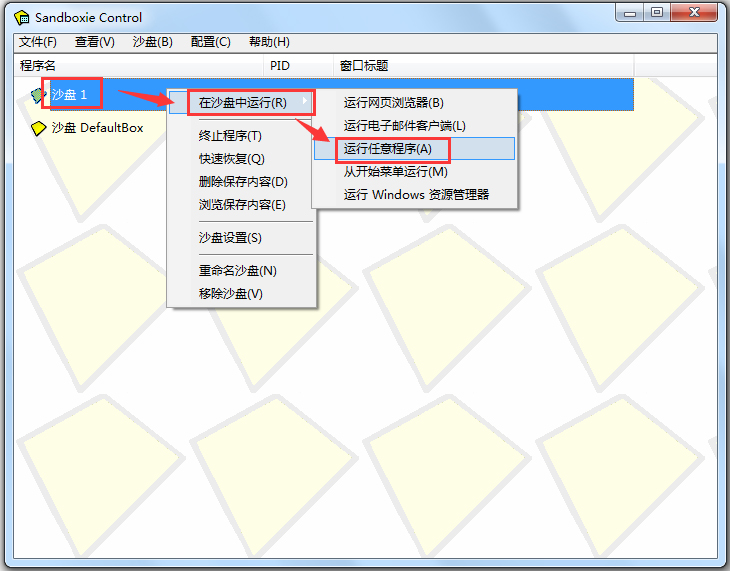
6、在弹出的界面中,选择浏览。然后找到你所需要运行的exe程序,点击打开即可运行了。
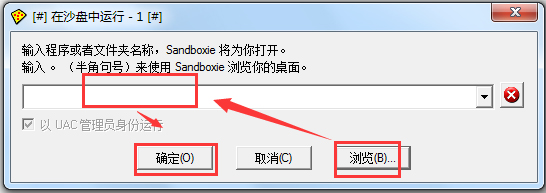
7、如果你还想多开,那么就重复上述步骤即可。都出现如图所示激活状态,即表示正常打开运行。
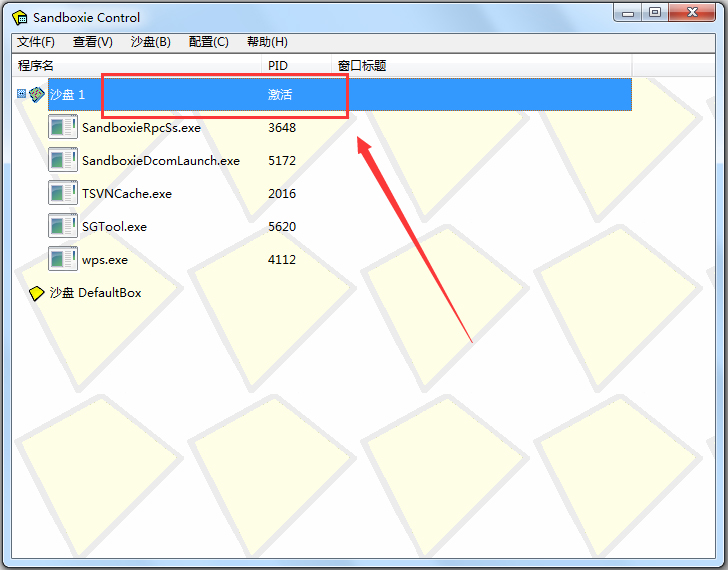
二、如何在沙盘中开启文件、程序?
可以通过右键点击,快速在沙盘中开启该档案或软件。
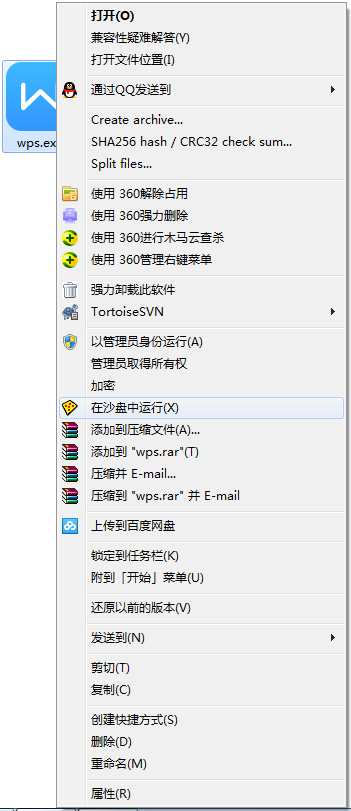
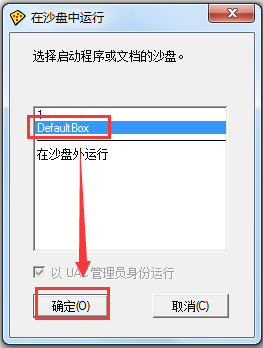
三、如何移除沙盘?
1、右键点击沙盘 ----》 点击最下方的「移除沙盘」;
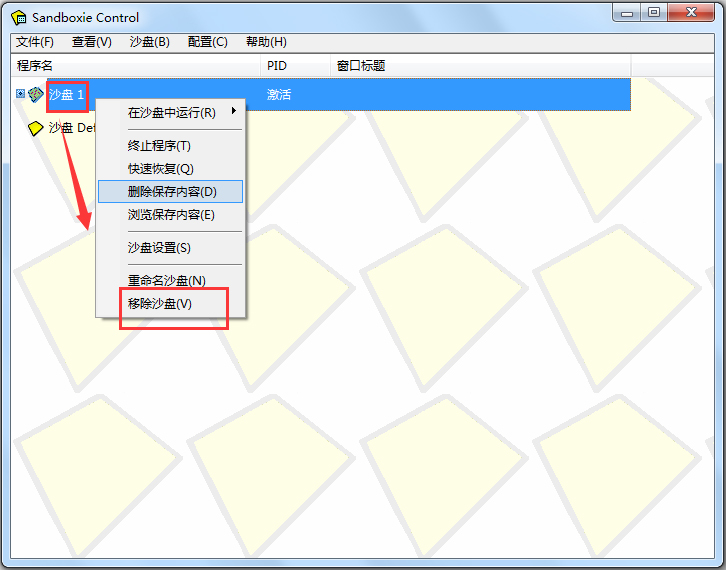
2、在移除沙盘前必须先删除沙盘内容;
3、或者进入「沙盘设定---》删除----》删除设定」中设置。
四、如何辨别哪个程序是在沙盘中运行的?
所有在沙盘中运行的应用程序窗口标题的前后都会出现「#」符号,你也可以右键点击沙盘,通过「沙盘设定」更改在沙盘中运行的应用程式外观。




